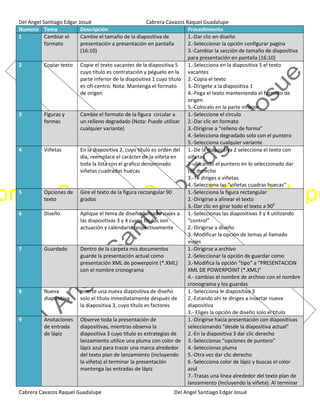
Procedimientos powerpoint (del angel santiago edgar josué)(raquel guadalupe cabrera cavasos)
- 1. Del Angel Santiago Edgar Josué Cabrera Cavazos Raquel Guadalupe Numero Tema Descripción Procedimiento 1 Cambiar el Cambie el tamaño de la diapositiva de 1.-Dar clic en diseño formato presentación a presentación en pantalla 2.-Seleccionar la opción configurar pagina (16:10) 3.-Cambiar la sección de tamaño de diapositiva para presentación en pantalla (16:10) 2 Copiar texto Copie el texto vacantes de la diapositiva 5 1.-Selecciona en la diapositiva 5 el texto cuyo título es contratación y péguelo en la vacantes parte inferior de la diapositiva 1 cuyo título 2.-Copia el texto es ofi-centro. Nota: Mantenga el formato 3.-Dirigete a la diapositiva 1 de origen 4.-Pega el texto manteniendo el formato de origen 5.-Colocalo en la parte inferior 3 Figuras y Cambie el formato de la figura circular a 1.-Seleccione el circulo formas un relleno degradado (Nota: Puede utilizar 2.-Dar clic en formato cualquier variante) 3.-Dirigirse a “relleno de forma” 4.-Selecciona degradado solo con el puntero 5.-Selecciona cualquier variante 4 Viñetas En la diapositiva 2, cuyo título es orden del 1.-De la diapositiva 2 selecciona el texto con día, reemplace el carácter de la viñeta en viñetas toda la lista con el grafico denominado 2-ubicando el puntero en lo seleccionado dar viñetas cuadradas huecas clic derecho 3.-Te diriges a viñetas 4.-Selecciona las “viñetas cuadras huecas” 5 Opciones de Gire el texto de la figura rectangular 90 1.-Selecciona la figura rectangular texto grados 2.-Dirigirse a alinear el texto 3.-Dar clic en girar todo el texto a 900 6 Diseño Aplique el tema de diseño llamado viajes a 1.-Seleccionas las diapositivas 3 y 4 utilizando las diapositivas 3 y 4 cuyos títulos son “control” actuación y calendario respectivamente 2.-Dirigirse a diseño 3.-Modificar la opción de temas al llamado viajes 7 Guardado Dentro de la carpeta mis documentos 1.-Dirigirse a archivo guarde la presentación actual como 2.-Seleccionar la opción de guardar como presentación XML de powerpoint (*.XML) 3.-Modifica la opción “tipo” a “PRESENTACION con el nombre cronograma XML DE POWERPOINT (*.XML)” 4.- cambias el nombre de archivo con el nombre cronograma y los guardas 8 Nueva Inserte una nueva diapositiva de diseño 1.-Selecciona le diapositiva 3 diapositiva solo el título inmediatamente después de 2.-Estando ahí te diriges a insertar nueva la diapositiva 3, cuyo título es factores diapositiva 3.- Eliges la opción de diseño solo el titulo 9 Anotaciones Observe toda la presentación de 1.-Dirigirse hacia presentación con diapositivas de entrada diapositivas, mientras observa la seleccionando “desde la diapositiva actual” de lápiz diapositiva 3 cuyo título es estrategias de 2.-En la diapositiva 3 dar clic derecho lanzamiento utilice una pluma con color de 3.-Seleccionas “opciones de puntero” lápiz azul para trazar una marca alrededor 4.-Seleccionas pluma del texto plan de lanzamiento (incluyendo 5.-Otra vez dar clic derecho la viñeta) al terminar la presentación 6.-Selecciona color de lápiz y buscas el color mantenga las entradas de lápiz azul 7.-Trasas una línea alrededor del texto plan de lanzamiento (Incluyendo la viñeta). Al terminar brera Cavazos Raquel Guadalupe Cabrera Cavazos Raquel Guadalupe Del Angel Santiago Edgar Josué
- 2. Del Angel Santiago Edgar Josué 10 11 12 13 14 15 Cabrera Cavazos Raquel Guadalupe la presentación mantén las anotaciones de entrada de lápiz Animaciones En la diapositiva 5 cuyo título es resumen, 1.-Dirigirse a la diapositiva 5 elimina la animación solamente del 2.-Seleccionas el título resumen marcador de posición del titulo 3.-Te diriges a animaciones 4.-Das clic en la opción “ninguna” Ocultar Oculte los comentarios que han sido 1.-Dirigirse a “revisar” comentarios añadidos a la presentación 2.-Das clic en “mostrar marca” Empaquetar Empaquete la presentación para un CD con 1.-Dirigirse a “archivo” la el nombre respaldos y guarde los archivas 2.-Seleccionas la opción “guardar y enviar” presentación en una carpeta, cierre todos los cuadros de 3.-Daras clic en la opción “empaquetar disco” para un CD dialogo y ventanas. (Nota: Acepte todos los 4.-Ya que abrió el archivo le das el nombre demás valores predeterminados) “RESPALDOS” y das clic en “copiar a la carpeta” 5.-Acepta todos los valores predeterminados Estilos Aplique el estilo efecto moderado – blanco, 1.-Das clic en la figura triangular énfasis 3 a la figura triangular 2.-En inicio das clic en la opción de estilo rápido 3.-Buscas y seleccionas “efecto moderado – blanco, énfasis 3” WordArt En la diapositiva 2 inserte un elemento 1.-Dirigirse a la diapositiva 2 WordArt con el texto ¡ANALIZATE! (Nota: 2.-En la opción de insertar insertas un elemento Puede usar cualquier relleno de texto de WordArt con el texto ¡ANALIZATE! (Nota: Puede utilizar cualquier relleno de texto) Tiempo de En la diapositiva 3 cuyo título es factores, 1.-Dirigirse a la diapositiva 3 cuyo título es transición establezca el tiempo de transición de factores diapositiva a 10 segundos 2.- En transiciones 3.-En la esquina superior derecha cambiar el tiempo en “después de” a 10 segundos Aplicaciones En la diapositiva 1 cuyo título es 1.-Seleccionar la flecha roja indicada de formas CRONOGRAMA ANUAL cambia el tamaño 2.-En herramientas de dibujo ir a formato de la flecha en color rojo a 6.5 cm de ancho 3.-Cambiar el ancho a 6.5 cm Numeración En la diapositiva 3 cuyo título es factores, 1.-Dirigirse en la diapositiva 3 cuyo título es cambie la lista de viñetas a una lista factores enumerada con el formato 1) 2) 3). 2.-Seleccionar todo el texto incluyendo las viñetas 3.-En la sección párrafo que se encuentra en inicio das clic en numeración y eliges el formato 1) 2) 3) Autoformas Inserte una autoforma llamada flecha a la 1.-En insertar dirigirse a formas y seleccionar el derecha con bandas de 3.5 cm de ancho tipo de flecha “flecha a la derecha” y crearla en por 2.3 de alto y colóquela exactamente en la diapositiva el centro de la diapositiva. Gírela a 90° a la 2.-Irse a formato, y modificar el ancho a 3.5 cm izquierda. Nota: Si desea puede utilizar las y el alto a 2.3 cm guías de dibujo en la pantalla 3.-En la misma sección seleccionar de alinear las opciones distribuir horizontalmente y distribuir verticalmente 4.-En la misma sección seleccionar de girar la opción girar 90o grados a la izquierda Pie de Inserte el texto ACCITHIA LEARNING en el 1.-Dirigirse a la opción de insertar pagina pie de página solamente en los 2.-Das clic en encabezado y pie de pagina documentos para la audiencia 3.-Ya que lo seleccionaste das clic en pie de página y escribes lo q te indica ”ACCITHIA abrera Cavazos Raquel Guadalup 16 17 18 19 Cabrera Cavazos Raquel Guadalupe Del Angel Santiago Edgar Josué
- 3. Del Angel Santiago Edgar Josué 20 Transiciones 21 Numero de diapositivas 22 WordArt 23 Tablas Cabrera Cavazos Raquel Guadalupe LEARNING” 4.-Das clic en aplicar a todas 5.-Das clic en aceptar Aplique la transición de diapositiva llamada 1.-Dirigirse a la opción de transiciones forma con la opción de efecto llamada cruz 2.-Seleccionas la transición llamada forma a todas las diapositivas de la presentación 3.-Seleccionas de la casilla efecto la que la actual opción llamada cruz 4.-Das clic en aplicar todo Agregue números de diapositivas a todas 1.-Dirigerse a la opción de insertar las diapositivas, excepto a la del titulo 2.-Das clic en número de diapositiva 3.-se abrirá un cuadro de opciones en el que darás clic en “numero de diapositivas” 4.-En el mismo cuadro de opciones darás clic en “no mostrar a diapositiva del título” 5.-Seleccionas “Aplicar a todas” En la diapositiva 5 cuyo título es resumen 1.-Dirigirse a la diapositiva 5 cambie el tamaño del objeto WordArt a 2.-Seleccionar el objeto WordArt 5cm de alto por 12.5 cm de ancho 3.-Dirigirse a la opción formato que se encuentra en herramientas de dibujo 4.-Cambiar las medidas de alto y ancho de la figura a las que se te piden Aplique el formato estilo medio 1 énfasis 3, 1.-Dirigirse a la diapositiva 4 a la tabla en la diapositiva 4 cuyo título es 2.-Selecciona la tabla cuyo título es SISMOS sismos más importantes MAS IMPORTANTES 3.-Dirigirse a diseño 4.-Seleccionas la opción ESTILO MEDIO 1 ÉNFASIS 3 En la diapositiva 2 cuyo título es orden del 1.-Dirigirse a la diapositiva 2 día, cambie los elementos en viñetas al 2.-Selecciona el texto con viñetas diagrama SmartArt denominado proceso 3.-Das clic derecho básico 4.-Seleccionas la opción “convertir SmartArt” 5.-Buscas y seleccionas la opción proceso básico Edite el comentario de la diapositiva 4 cuyo 1.-Dirigirse a la diapositiva 4 título es sismos más importantes para 2.-Seleccionar el comentario agregar el texto IMPORTANTE: al inicio del 3.-Dar clic derecho y aceptar en la opción de comentario editar comentario 4.-Agregar el texto IMPORTANTE: al inicio del comentario Cambie la orientación de todas las 1.-Dirigirse a diseño diapositivas de la presentación a vertical 2.-Selecciona la opción orientación de diapositiva 3.-Cambias la opción a vertical En la vista clasificador de diapositivas 1.-Dirigirse a vista mueva la diapositiva cuyo título es 2.-Seleccionar el clasificador de diapositivas revisiones a la posición 2. Nota: 3.-Mueva la diapositiva 2 a la posición 3 para Permanezca en la vista clasificador de que de esta forma la diapositiva 3 quede en la diapositivas posición 2 Nota: Permanezca en la vista clasificador de diapositivas En la diapositiva 2, cuyo título es orden del 1.-Dirigirse a la diapositiva 2 cuyo título es día, mueva el texto con viñeta embarques orden del día abrera Cavazos Raquel Guadalup 24 SmartArt 25 Comentarios 26 Orientación de diapositiva 27 Mover diapositivas 28 Viñetas Cabrera Cavazos Raquel Guadalupe Del Angel Santiago Edgar Josué
- 4. Del Angel Santiago Edgar Josué Cabrera Cavazos Raquel Guadalupe para que aparezca como el primer 2.-Seleccionar el texto embarques elemento con viñeta 3.-Muevelo de forma que aparezca como el primer elemento con viñeta 29 Pie de Agregue un pie de página al patrón de 1.-Te diriges a vista pagina diapositivas que muestre y se actualice la 2.-Seleccionas el patrón de diapositivas fecha en forma automática. (Nota: acepte 3.-Das clic a pie de pagina todos los demás valores predeterminados). 4.-Dirigirse a insertar fecha y hora 5.-Seleccinas la fecha 6.-Das clic en actualizar automáticamente 7.-Das clic en aceptar 30 Transiciones Aplique a toda la presentación la transición 1.-Dirifgirse a transiciones de diapositiva llamada barrido con la 2.-Das clic en barrido opción desde arriba y el sonido explosión 3.-En opciones de efecto seleccionas desde arriba 4.-Buscas y seleccionas el sonido explosión 5.-Das clic en aplicar a todas 31 Presentación Cree una presentación de diapositivas 1.-Dirigirse a presentación con diapositivas de personalizada denominada enseñanza que 2.-Selecionas diapositivas personalizadas diapositivas incluya solamente la diapositivas 1, 2, y 5 3.-Das clic a la opción de nuevas y agregas las diapositivas 1, 2, y 5 4.-Cambias el nombre a enseñanza 32 SmartArt Agregue un gráfico SmartArt Venn Radial 1.-Dirigirse a insertar en la diapositiva activa 2.-En insertar SmartArt buscas en la opción todos en relación Venn Radial 3.-Ya que lo encuentre lo aceptas 33 Columnas En la diapositiva 3 cuyo título es factores, 1.-Dirigirse a la diapositiva 3 cuyo título es ordene el texto en viñetas en dos columnas factores con un espacio de 1.3 cm entre ellas 2.-Seleccionas el texto y te vas a columnas y eliges la opción más columnas 3.-Modificas a dos columnas con un espacio de 1.3 cm entre ellas 34 Formato de Establezca el formato del área de subtitulo 1.-Selecciona el subtítulo “Factorización texto del patrón de títulos capsulas a una fuente electrónica” Tahoma de 24 puntos 2.-Dirigete a fuente y modifica Verdana por una fuente Tahoma 24 puntos 33 Insertar En la presentación actual inserte las 1.-dirigirse a archivo y seleccionar abrir diapositivas diapositivas contenidas en el documento 2.-Seleccionar la opción “todas las de Word llamado ventas por zonas que se presentaciones de PowerPoint” modificando a encuentra ubicado en la carpeta en “todos los archivos” predeterminada. Nota: Utilice el comando Nota: De esta manera aparecerá “contenidas en diapositivas del esquema el documento de Word llamado ventas por zonas” 3.-Das clic al archivo y automáticamente se abrirá el contenido 34 Viñetas En la diapositiva 3, cuyo título es factores, 1.-Dirigirse a la diapositiva 3 aumente nivel de lista a todos los 2.-Seleccionar el texto con viñetas elementos con viñetas 3.-Dirigirse a inicio y en la sección párrafo dar clic en aumentar nivel de lista 35 Temas Aplique el tema vértice a todas las 1.-Dirigirse a vista diapositivas mediante el patrón de 2.-Seleccionar patrón de diapositivas diapositivas 3.-Busca y selecciona el tema Vértice abrera Cavazos Raquel Guadalup Cabrera Cavazos Raquel Guadalupe Del Angel Santiago Edgar Josué
- 5. Del Angel Santiago Edgar Josué Cabrera Cavazos Raquel Guadalupe 36 Agregue un objeto SmartArt de tipo 1.-Dirigirse a insertar pirámide básica en la diapositiva 4 cuyo 2.-Seleccionar el grafico SmartArt pirámide título es ¿cómo lo hicimos? y aplique un básica relleno sólido color naranja al fondo del 3.-Dar clic derecho y seleccionar formato de objeto. objeto 4.-En la sección relleno dar clic en relleno solido verificando que aparezca marcada y seleccionar el color naranja y cerrar 37 Hipervínculo En la diapositiva 2 cuyo título es orden del 1.-Dirigirse a la diapositiva 2 día inserte a continuación del primer texto 2.-Colocar el marcador de texto a continuación con viñetas (en la misma línea) un del primer texto con viñeta hipervínculo a la dirección 3.-Dar clic derecho en ese punto y seleccionar www.galerias.com con la información de Hipervínculo pantalla pc office. 4.-Poner la dirección que se te indica para que aparezca como Hipervínculo 5.-Dar clic en aceptar 38 Opciones de En la diapositiva 3 cuyo título es últimos 1.-Dirigirse a la diapositiva 3 texto sismos aplique el efecto igualar alto de los 2.-Sleccionar el titulo caracteres al título. 3.-Dirigirse a inicio 4.-Elegir la opción de más de la sección fuente 5.-En el cuadro de dialogo activar la casilla igualar alto de los caracteres 39 Comentarios En la diapositiva 1, cuyo título es plan de 1.-Dirigirse a revisar mercadotecnia, inserte el comentario 2.-Seleccionar nuevo comentario ¡MEJOR! 3.-Escribir en comentario ¡MEJOR! 4.-Dar clic afuera del cuadro de texto 40 Diseño de Aplique el diseño de diapositiva llamado 1.-Dirigirse a la diapositiva 2 diapositivas dos objetos a la diapositiva 2 cuyo título es 2.-En inicio dar clic a la opción de más de diseño reporte sismológico y defina la alineación 3.-Seleccionar la opción llamada dos objetos vertical del texto para el marcador de 4.-Seleccionar el cuadro de texto de la derecha contenido de la derecha al valor centrado 5.-Dar clic derecho y seleccionar formato de en el medio. forma 6.-En la opción cuadro de texto cambiar la casilla de alineación vertical ha centrado en el medio Cabrera Cavazos Raquel Guadalu Cabrera Cavazos Raquel Guadalupe Del Angel Santiago Edgar Josué